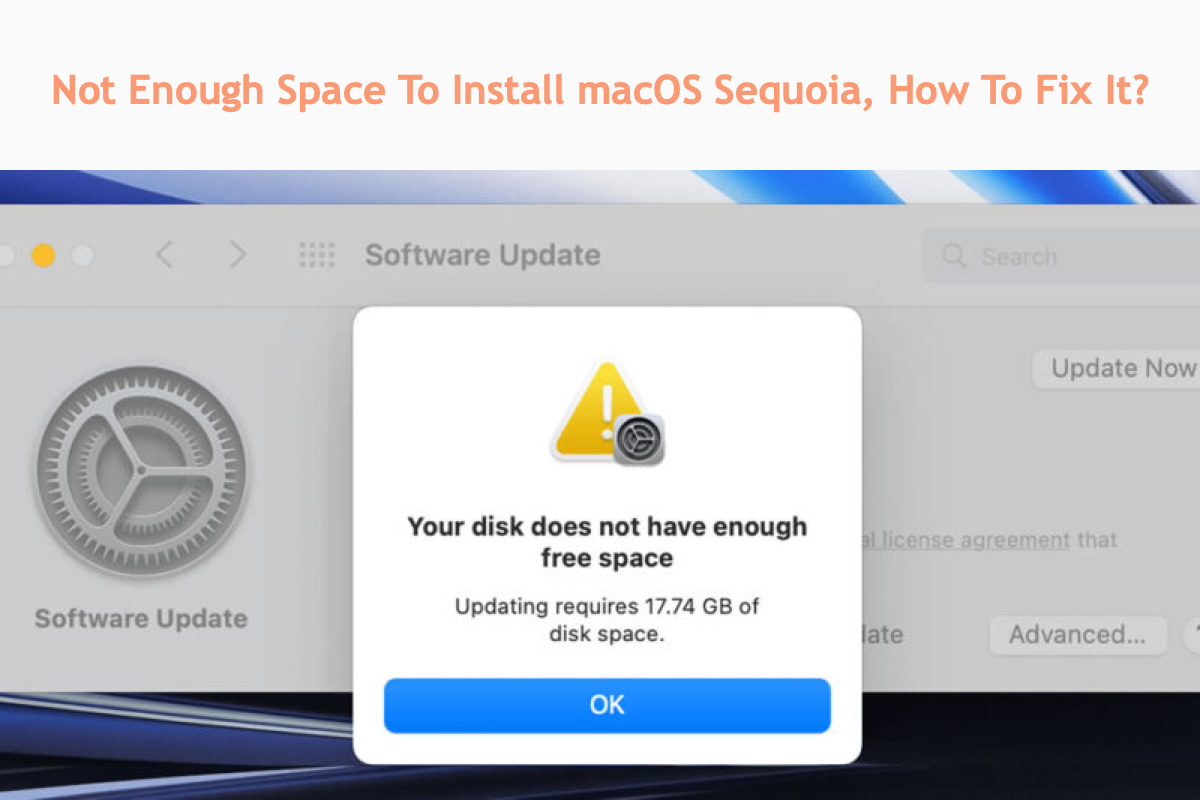Apple ha lanzado información sobre el nuevo sistema operativo de Mac - macOS Sequoia este año en WWDC 2024, incluyendo sus fascinantes características y funciones.
Es bastante común que los usuarios deseen experimentar todas las nuevas características en Mac inmediatamente, sin embargo, puedes encontrarte con problemas de actualización de macOS Sequoia como quedarse atascado en un mensaje que dice probablemente "Tu disco no tiene suficiente espacio libre. La actualización requiere 14.7 GB de espacio en disco". Esto significa que no hay suficiente espacio para instalar limpiamente macOS Sequoia.
En este caso, puedes intentar limpiar el almacenamiento de Otros Usuarios y Compartido en Mac. Para la última versión, lee cómo solucionar que no hay suficiente espacio para instalar macOS Tahoe.
Para una instalación exitosa de macOS Sequoia, debes solucionar primero el problema de no tener suficiente espacio para instalar macOS Sequoia en Mac. ¿Quieres una idea de cómo solucionarlo? No te preocupes. ¡Esta publicación te guiará paso a paso sobre cómo liberar más espacio disponible en el disco duro para descargar e instalar macOS Sequoia detalladamente!

Aquí reunimos 16 problemas conocidos de macOS Sequoia incluyendo los problemas de descarga de macOS Sequoia, problemas de instalación de macOS Sequoia, calentamiento y descarga de la batería de macOS Sequoia, etc., e iBoysoft proporciona soluciones efectivas para resolver estos problemas de actualización de macOS Sequoia. Libera espacio con iBoysoft DiskGeeker para asegurar una descarga e instalación exitosa de macOS Sequoia.
Cómo liberar más espacio disponible para una instalación exitosa de macOS Sequoia:
1. Elimina archivos grandes no deseados de tu Mac a través de iBoysoft DiskGeeker
2. Libera más espacio utilizando la herramienta de gestión de almacenamiento nativa
3. Eliminar las copias de seguridad de iPhone o iPad en tu computadora Mac
4. Ordenar los archivos duplicados en Mac y eliminarlos
5. Desinstalar aplicaciones no deseadas junto con sus archivos relacionados
6. Actualizar el almacenamiento del disco duro Mac conectando una unidad externa
¿Cuánto espacio disponible es suficiente para instalar macOS Sequoia?
Según el sitio web de desarrolladores de Apple, el paquete de macOS Sequoia ocupa hasta 14.7 GB de espacio. Sin embargo, para un rendimiento óptimo y una mejor experiencia de usuario, se recomiendan 30GB.
Puedes ir a Menú de Apple > Acerca de Esta Mac > Almacenamiento para verificar cuánto espacio libre queda en tu disco duro. No te preocupes si hay espacio limitado, ya que vamos a explorar cómo liberar suficiente espacio en Macintosh HD para instalar macOS Sequoia 15.
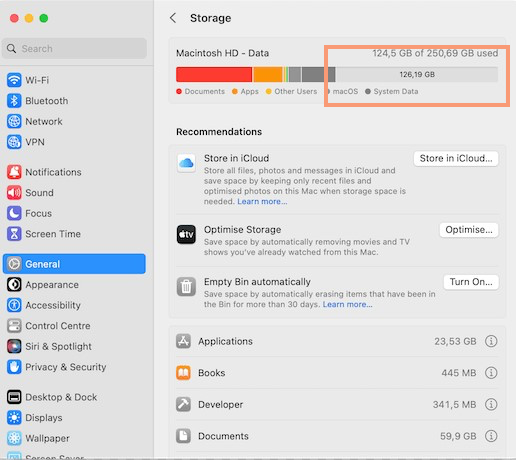
¿Por qué no compartir esta publicación para ayudar a más personas?
¿Cómo solucionar no hay suficiente espacio para instalar macOS Sequoia?
Aquí reunimos todas las soluciones viables para liberar la mayor cantidad de espacio posible. Puedes elegir la que mejor se adapte a ti y probarla para obtener más espacio suficiente:
Solución 1: Eliminar archivos grandes no deseados de tu Mac a través de iBoysoft DiskGeeker
Tu dispositivo seguramente acumula muchos archivos grandes y carpetas desde tu primer uso. Estos archivos/carpetas están dispersos en diferentes directorios y escapan sutilmente a tu limpieza de archivos básica. Aquí, puedes usar iBoysoft DiskGeeker para la tarea definitiva de limpieza de archivos.
iBoysoft DiskGeeker está configurado con habilidades sobresalientes de escaneo de archivos, que pueden buscar cualquier archivo basura que no se haya utilizado durante mucho tiempo, especialmente aquellos que se esconden en las carpetas raíz del dispositivo. Lista todos los archivos basura que encuentra y los enumera uno por uno para que selecciones qué eliminar. Todo lo que necesitas hacer es descargarlo y dejar que complete la tarea de liberación de espacio:
Paso 1: Descarga gratuita e instala iBoysoft DiskGeeker en tu computadora Mac. Este proceso lleva poco tiempo ya que el software es pequeño.
Paso 2: Inicia iBoysoft DiskGeeker en tu computadora y selecciona el volumen macOS - Datos (o Macintosh - Datos) que almacena específicamente tus datos de usuario.

Paso 3: Haz clic en Limpiar Basura en la barra lateral derecha y espera unos segundos para que escanee los archivos basura como caché de aplicaciones, archivos de caché de usuario, correos electrónicos inútiles, archivos de registro de usuario, etc.

Paso 4: Verifique los archivos basura que no necesita y haga clic en Limpiar para eliminarlos permanentemente de su Mac.

Para una limpieza completa y exhaustiva de archivos, puede seguir los siguientes pasos:
Paso 1: Vuelva a seleccionar el volumen macOS - Datos (o Macintosh - Datos) en la interfaz principal de la aplicación.
Paso 2: Haga clic en Análisis de Espacio en la barra lateral derecha para comenzar a escanear todos los archivos en su Mac.
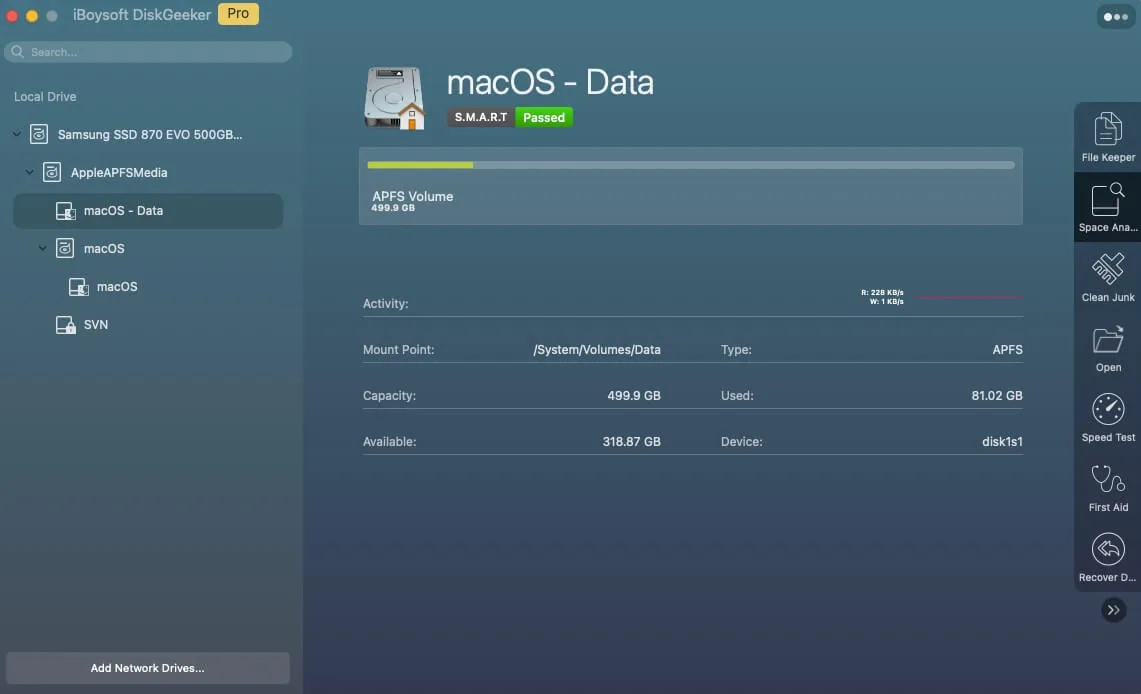
Paso 3: Vea los archivos que están listados en categorías y etiquetados por tamaños, seleccione los archivos grandes no deseados y haga clic en Eliminar para su eliminación.

Solución 2: Liberar más espacio utilizando la herramienta nativa de gestión de almacenamiento
Mac viene con una herramienta nativa de gestión de almacenamiento que le permite eliminar archivos y carpetas no deseados de Mac manualmente, aunque requiere más tiempo y esfuerzo. Si prefiere esta solución, siga los siguientes pasos:
- Menú de Apple > Acerca de Este Mac > Almacenamiento > Administración.
- Seleccione la pestaña de Recomendaciones donde tiene cuatro opciones para liberar espacio en el Macintosh HD:
- Almacenar en iCloud: Puede hacer clic en esta opción para almacenar todos sus archivos y carpetas en iCloud.
- Optimizar: Toque esta opción para eliminar películas y programas de Apple TV que ya ha visto y mantener solo archivos adjuntos de correo electrónico recientes en este Mac cuando se necesita espacio de almacenamiento.
- Vaciar automáticamente la papelera: Puede ahorrar espacio eliminando automáticamente los elementos que han estado en la Papelera durante más de 30 días.
- Reducir el desorden: Puede ordenar documentos y otro contenido almacenado en este Mac y eliminar lo que ya no necesite.
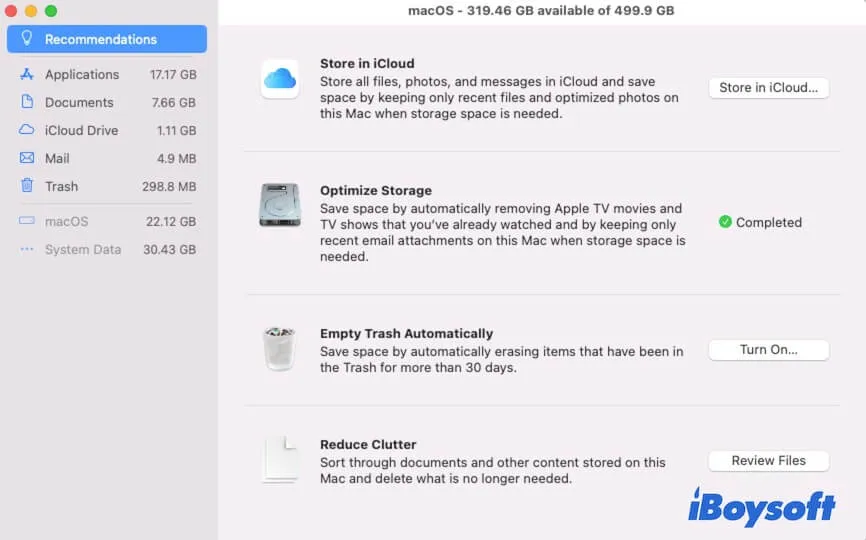
Si estas opciones anteriores no son suficientes para limpiar espacio para instalar macOS Sequoia, visite cada pestaña en la barra lateral izquierda y elija los archivos, carpetas o aplicaciones no deseados para eliminar.
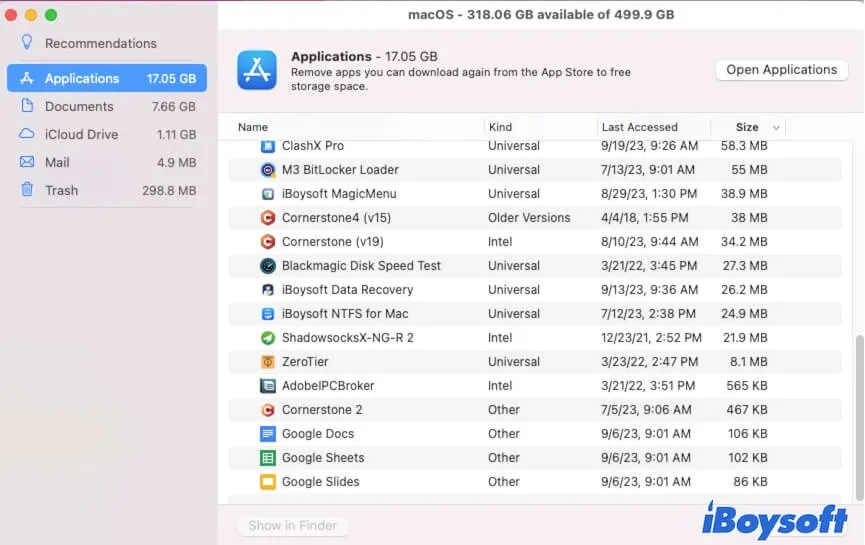
Solución 3: Eliminar copias de seguridad de iPhone o iPad en su computadora Mac
Si has activado la copia de seguridad de tu iPhone y iPad en Mac, es indudable que los archivos del iPhone y iPad están ocupando espacio en el disco duro de tu Mac. Para tener suficiente espacio disponible para instalar macOS Sequoia, es mejor que elimines la copia de seguridad del iPhone/iPad en tu Mac. Aquí te explicamos cómo hacerlo:
- Conecta tu iPhone o iPad a tu Mac.
- AbreFinder.
- Elige el iPhone o iPad en la sección de Ubicaciones en la barra lateral.
- Desplázate hacia abajo para encontrar la sección de Copias de seguridad, y haz clic en Administrar copias de seguridad.
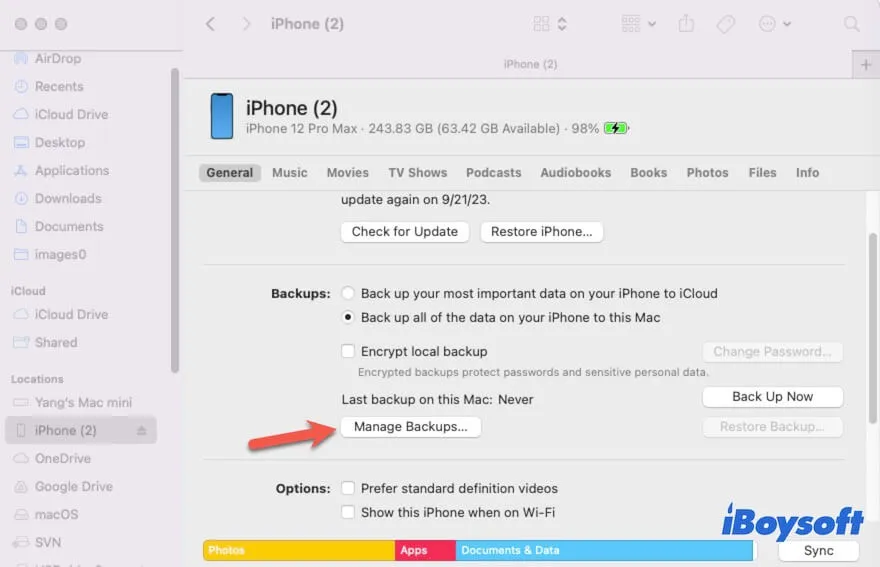
- Selecciona las copias de seguridad antiguas o todas las copias de seguridad y luego haz clic en Eliminar.
Solución 4: Ordenar los archivos duplicados en Mac y eliminarlos
Nos preguntamos si has descubierto que hay todo tipo de archivos duplicados ocultos en tu computadora Mac, como fotos, archivos de Word, archivos de Excel y archivos de presentación, que ocupan el doble de espacio que uno solo.
Puedes ordenar los archivos duplicados en tu Mac para obtener más espacio útil con la ayuda de iBoysoft MagicMenu. Escanea todos los duplicados en tu Mac y los lista en una tabla visible, ¡permitiéndote seleccionar los que deseas eliminar en unos pocos clics!
Su función de Archivos Duplicados puede ayudarte a localizar rápidamente los duplicados en la carpeta de destino, mientras que la herramienta Fotos similares busca fotos duplicadas en la carpeta especificada. Después de localizar los duplicados, solo tienes que hacer clic en el botón Eliminar para eliminarlos todos en segundos.
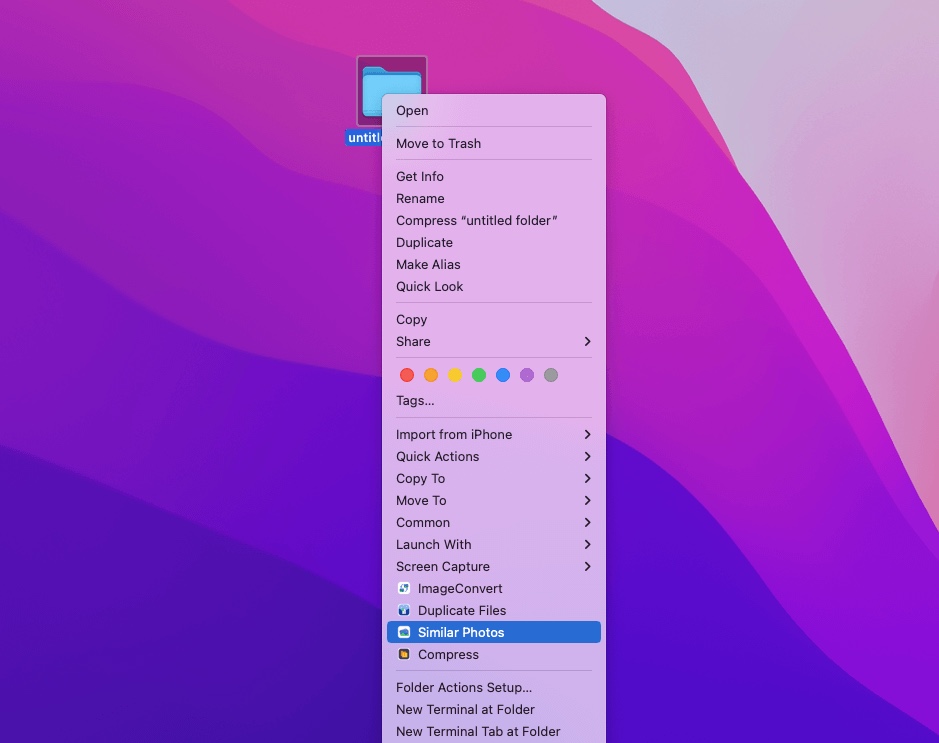
Solución 5: Desinstalar aplicaciones no deseadas junto con sus archivos relacionados
Tener muchas aplicaciones no deseadas junto con sus archivos relacionados consumiendo espacio en el disco duro es bastante molesto, ya que no deja espacio suficiente para instalar macOS 15.
Para instalar con éxito macOS Sequoia 15, se sugiere desinstalar estas aplicaciones no deseadas. Dado que cada aplicación tiene sus archivos relacionados, incluyendo cachés, preferencias, ajustes, archivos raíz, basura, extensiones y programas asociados, llevar a cabo la desinstalación completa lleva mucho tiempo y esfuerzo.
Si no desinstalas completamente la aplicación y sus archivos, los instaladores difíciles pueden permanecer en tu disco duro, esperando la próxima instalación.
Por lo tanto, iBoysoft MagicMenu viene aquí para ayudar. Escanea todos los archivos relacionados con la aplicación no deseada en la unidad de disco duro de Mac bit a bit y sector por sector, luego los lista uno por uno para que los elimines junto con la desinstalación de la aplicación.
Solo descárgalo en tu computadora Mac > abre Finder > Applications > encuentra la aplicación que deseas eliminar > haz clic derecho para seleccionar Desinstalar > espera a que iBoysoft MagicMenu escane todos los archivos relacionados con la aplicación > elige el que deseas eliminar > haz clic en Desinstalar.
Esta imagen toma a ZeroTier como ejemplo:
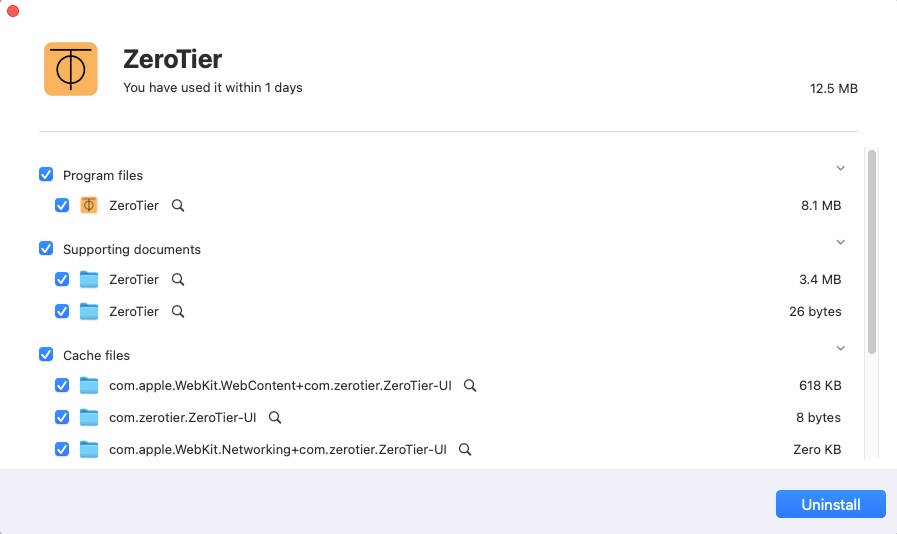
Solución 6: Actualizar el almacenamiento del disco duro de Mac conectando una unidad externa
La forma final de tener suficiente espacio para experimentar macOS Sequoia en tu Mac es conectar una unidad de disco duro externa a tu Mac como un extensor de espacio. O bien, puedes instalar macOS Sequoia en una unidad de disco duro externa y arrancar tu Mac desde allí.
¡Ten en cuenta que un almacenamiento externo de calidad es esencial para una instalación suave de macOS Sequoia, y no olvides hacer siempre copias de seguridad de todo lo importante (el sistema operativo y los archivos generados después de la instalación de macOS) para evitar pérdida de datos!
¡Por favor, comparte esta publicación con más personas!
Conclusión
Siguiendo su tradición, Apple presenta un importante sistema operativo de Mac cada año y sus nuevas características y mejoras se presentarán en detalle en la WWDC. 2024 no es una excepción.
La WWDC 2024 ha anunciado este impresionante sistema operativo de Mac -- macOS Sequoia, junto con sus nuevas características y funciones. Con tantas características fabulosas y superiores, como la aplicación de Contraseñas, el Centro de Notificaciones Unificado, Safari 18, Game Porting Toolkit, etc., es tan común que no puedes esperar para usar el nuevo macOS Sequoia en tu Mac.
El espacio suficiente en el disco duro es esencial cuando preparas tu Mac para macOS Sequoia, mientras que si encuentras que no hay suficiente espacio para instalar macOS Sequoia, ¡prueba las soluciones exploradas en esta publicación!